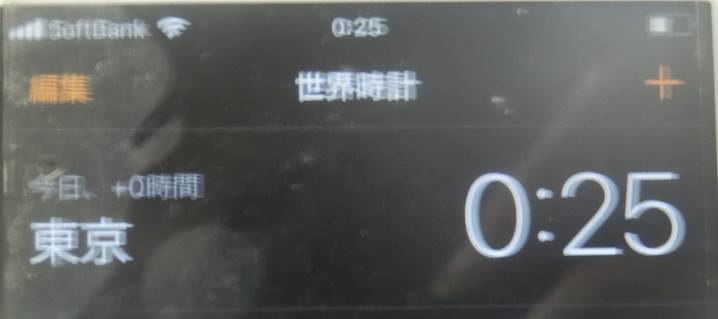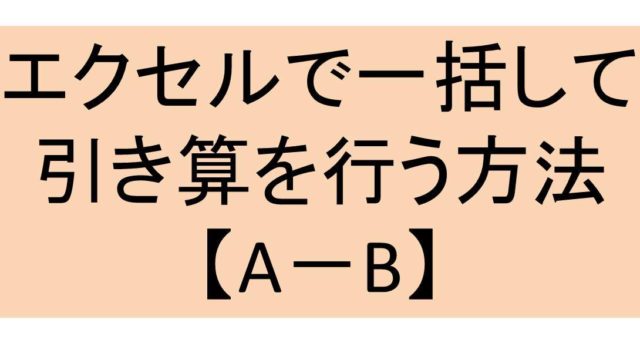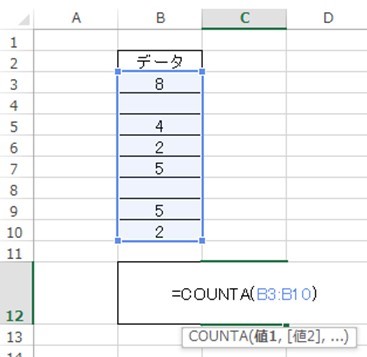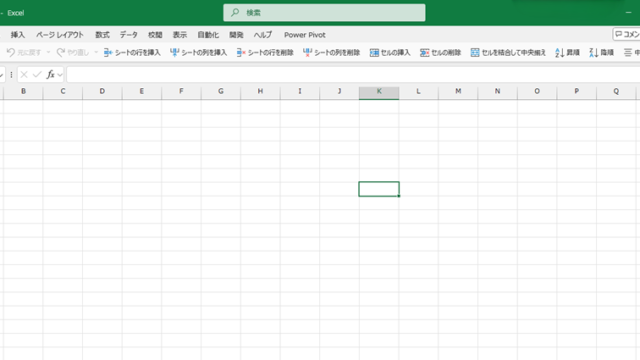データ処理や管理をする際には、エクセルなどの表計算ソフトを使用することが基本です。
ただ、エクセルに慣れていないとどのように処理していいのかわからず、困ることもあるでしょう。例えば、エクセルにて現在の時刻やある時刻の表記がある中で、分だけを抽出したいときの対処方法を理解していますか。
ここでは、エクセルで時刻の分だけ表示したい場合の処理について解説していきます。
目次
エクセルで時間から分だけを抽出する方法
それでは、実際のデータ(架空)を用いてエクセルを使用して分(min)のみの表示に変換する方法を見ていきましょう。
エクセルで時間表示の中から「分」の部分だけを表示するにはエクセル関数のMINUITE関数というものを使用するといいです。
一般的に使用される時間の表記として、h:mm:ss表記となっていることが多いです。この表記の時刻において、分だけを抽出するとします。
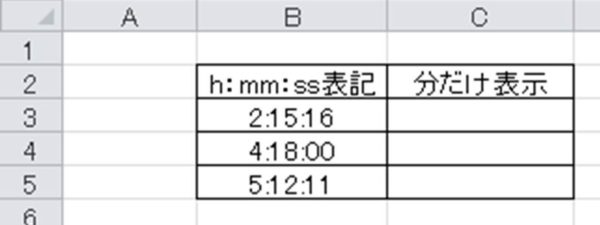
ここで、分だけの表示にしたいセルに対して=MINUTE(時間のセル)と入れるだけでいいです。
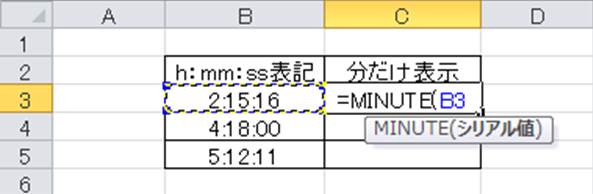
ENTERキーを押して、計算を確定させていきます。
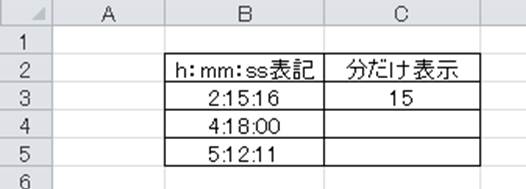
後は計算されたセルの右下にカーソルを合わせた際に出る十字をダブルクリックし(オートフィル)、一括で分のみの表記に変換していきます。
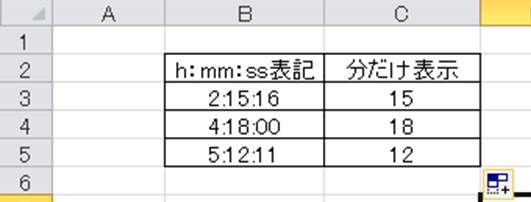
このようにして、MINUTE関数を使うと簡単に分のみの表示に切り替えられるのです。なお、これはh:mm:ss表記だけでなく、たとえばmm:ssといった時間表示であったとしても同様に自動で処理してくれるため、同じように関数を使用するといいのです。
上では、ある時間が入力されたものに対して分(min)のみに変換したわけですが、現在の時刻を分だけ表示する方法はあるのでしょうか。以下で詳細を確認していきます。
エクセルで現在時刻を分のみの表示に変換する方法
現在の時間の分だけの記載に切り替えるには、NOW関数というものとMINUTE関数を組み合わせるといいです。
具体的には以下のように併用して使用します。セルに=MINUTE(NOW())と入れると、現在時刻における分だけの表記がされるわけです。
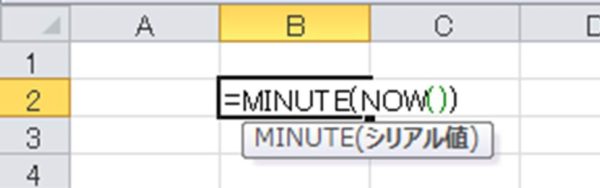
こちらもENTERキーで計算を確定させていきます。すると、ただいまの時刻0:15分における15分のみが抽出されました。
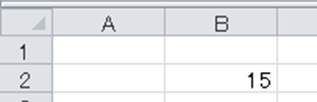
このようにして、現在の時間の分だけの抽出もエクセルで簡単に対応できます。きちんと理解しておきましょう。
まとめ
ここでは、エクセルで分だけの表示を行う方法について確認しました。
分だけを抽出するためには、元のh:mm:ss表記などの時刻に対して、MINUTE関数を適用するだけで対応できます。=MINUTE(対象セル)とするだけでいいいのです。
これは、h:mm:ss表記だけでなく、mm:ss表記などであっても同様に分のみの表示に変換できます。
また、現在時刻を表すNOW関数を使用し、これをMINUTE関数の中に組みこむことで、現在の時間の分のみの抽出もできます。
エクセルで分だけを表示したいときは、MINUTE関数を上手に活用していきましょう。